BUAT PRESENTASI MU LEBIH BERWARNA DENGAN MENGGUNAKAN "EMAZE TEMPLETE PRESENTATION ONLINE"
Dewasa ini teknologi semakin berkembang dan canggih, begitupun media presentasi yang digunakan untuk belajar-mengajar. Selama ini kita hanya tahu dan biasa menggunakan Microsoft Power Point untuk membuat materi presentasi. Namun, tahukah anda ternyata ada software lain yang bisa kita gunakan untuk membuat presentasi selain dengan menggunakan Microsoft Power Point.
Mungkin sebagian dari anda yang membaca artikel ini telah mengetahuinya, tetapi mungkin ada beberapa dari anda yang masih belum memngetahuinya. Software tersebut adalah Emaze. Emaze adalah templete presentasi online yang memiliki fitur unik dan cukup simpel digunakan.
Berbeda dengan Microsoft Power Point yang hanya fungsinya sebagai pembuat presentasi, Emaze memiliki fungsi yang cukup banyak diantara lain: Pembuat Presentasi, Website, Blogs, E-Cards, dan Photo Album. Emaze sangat cocok untuk anda yang menyukai hal yang simpel tetapi unik.
Pada kesempatan ini penulis akan membahas bagaimana cara menggunakan Emaze sebagai media pembuat materi presentasi yang unik agar tampilan presentasi anda penuh warna dan bervariasi.
Langah pertama agar bisa menggunakan software mengagumkan ini, Anda cukup menghubungkan Laptop/PC anda ke internet, setelah itu ketik dengan kata kunci Emaze di mesin pencarian anda, setelah selesai pilih yang paling atas.
Kemudian langkah yang kedua pilih sign up jika anda belum memiliki akun Emaze, namun jika sudah memiliknya cukup sign in saja dengan memnggunakan akun email dan password anda.
Setelah anda berhasil login ke akun Emaze, langkah selanjutnya adalah klik tulisan create new dan lanjut pilih create presentation.
Langkah selanjutnya pilih templete presentations sesuai dengan kategorinya. Sehubungan yang kita bahas adalah pendidikan maka anda cukup pilih dan klik education category, disitu anda akan disuguhkan templetes presentation yang berhubungan dengan pendidikan seperti gambar di bawah ini.
Setelah itu pilih templete yang cocok dengan selera anda. Dan kini anda sudah bisa mulai membuat materi presentasi anda sendiri lebih simple dan unik dengan menggunakan EMAZE, danjadikan materi presentasi anda lebih berwarna dan menarik. selamat mencoba semoga berhasil....
Contoh tampilan templete presentasi Emaze:
Mungkin sebagian dari anda yang membaca artikel ini telah mengetahuinya, tetapi mungkin ada beberapa dari anda yang masih belum memngetahuinya. Software tersebut adalah Emaze. Emaze adalah templete presentasi online yang memiliki fitur unik dan cukup simpel digunakan.
Berbeda dengan Microsoft Power Point yang hanya fungsinya sebagai pembuat presentasi, Emaze memiliki fungsi yang cukup banyak diantara lain: Pembuat Presentasi, Website, Blogs, E-Cards, dan Photo Album. Emaze sangat cocok untuk anda yang menyukai hal yang simpel tetapi unik.
Pada kesempatan ini penulis akan membahas bagaimana cara menggunakan Emaze sebagai media pembuat materi presentasi yang unik agar tampilan presentasi anda penuh warna dan bervariasi.
Langah pertama agar bisa menggunakan software mengagumkan ini, Anda cukup menghubungkan Laptop/PC anda ke internet, setelah itu ketik dengan kata kunci Emaze di mesin pencarian anda, setelah selesai pilih yang paling atas.
Kemudian langkah yang kedua pilih sign up jika anda belum memiliki akun Emaze, namun jika sudah memiliknya cukup sign in saja dengan memnggunakan akun email dan password anda.
Setelah anda berhasil login ke akun Emaze, langkah selanjutnya adalah klik tulisan create new dan lanjut pilih create presentation.
Langkah selanjutnya pilih templete presentations sesuai dengan kategorinya. Sehubungan yang kita bahas adalah pendidikan maka anda cukup pilih dan klik education category, disitu anda akan disuguhkan templetes presentation yang berhubungan dengan pendidikan seperti gambar di bawah ini.
Setelah itu pilih templete yang cocok dengan selera anda. Dan kini anda sudah bisa mulai membuat materi presentasi anda sendiri lebih simple dan unik dengan menggunakan EMAZE, danjadikan materi presentasi anda lebih berwarna dan menarik. selamat mencoba semoga berhasil....
Contoh tampilan templete presentasi Emaze:
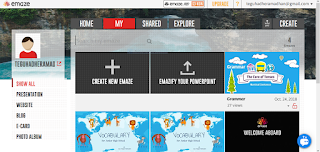










Keren om.makasih informasi nya
ReplyDeletesama-sama, mudah-mudahan bermanfaat
Deletekeren
ReplyDelete